讲解Mental Ray的高级体积光特效
时间:2013年09月04日 浏览:次 上海唐小二多媒体 > 新闻资讯 > 企业宣传片资讯 > 浏览文章
这个教程主要讲解影视制作后期Mental Ray的高级体积光特效。Mental ray的体积光不像Maya自身的灯光雾,Maya自身的灯光雾只是简单的模拟了光雾的效果,并不真实,功能也比较单一。而Mental Ray的灯光雾可以模拟类似于真实世界中光线在大气中穿过的效果,以及真实世界中大气效果。下图是没有灯光雾的渲染图
首先我们需要在材质编辑器面板里面新建一个lambert材质、一个Transmat材质、一个parti_volume材质。 连接Transmat材质到lambertSG节点的material Shader通道 连接Transmat材质到lambertSG节点的shadow Shader通道 连接parti_volume材质到lambertSG节点的Volume Shader通道
选择你想发射灯光雾的灯光,找到Mental Ray标签里的custom Shader通道。选中Suppress all Maya Shaders,然后连接physical_light到light Shader通道。
打开我们刚才创建的parti_volume材质。按照下图设置:
在真实世界中你会发现大多数情况下光雾不会是十分均匀的,会有一些扰乱效果。那么在Mental Ray中可以调节parti_volume材质的属性来实现。
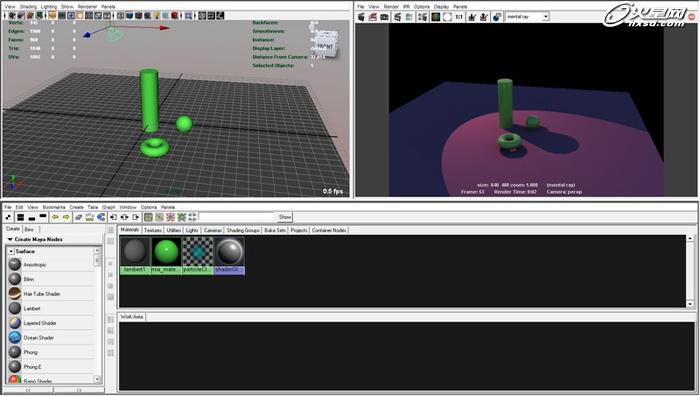
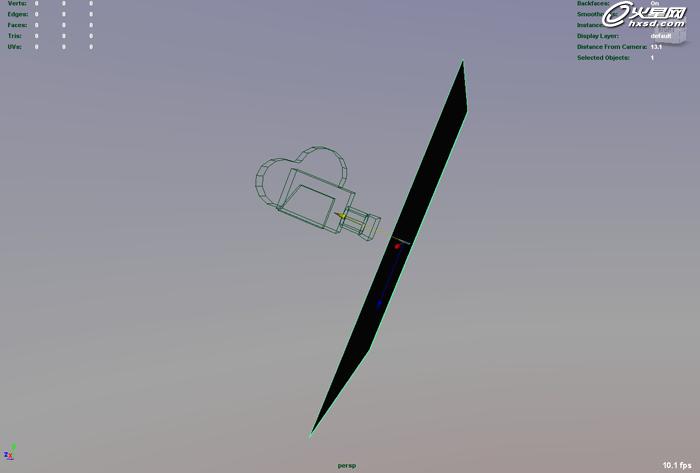
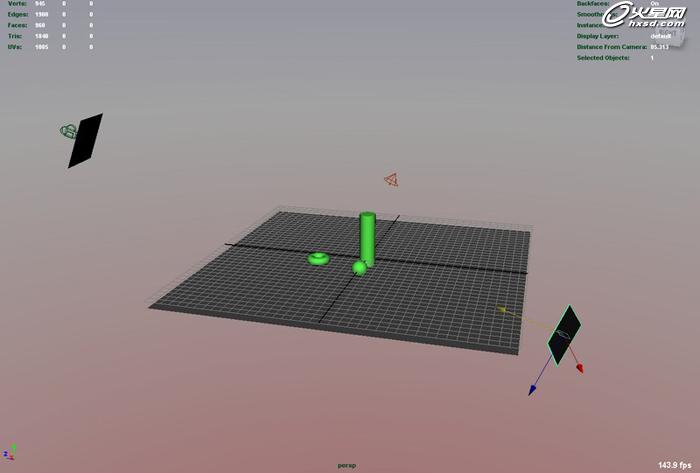
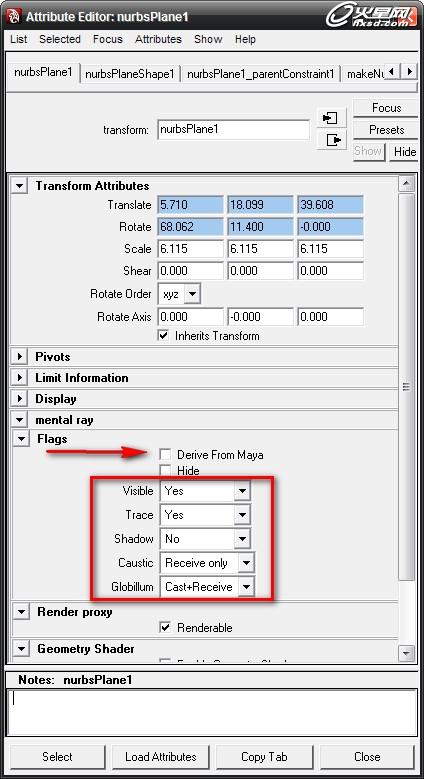
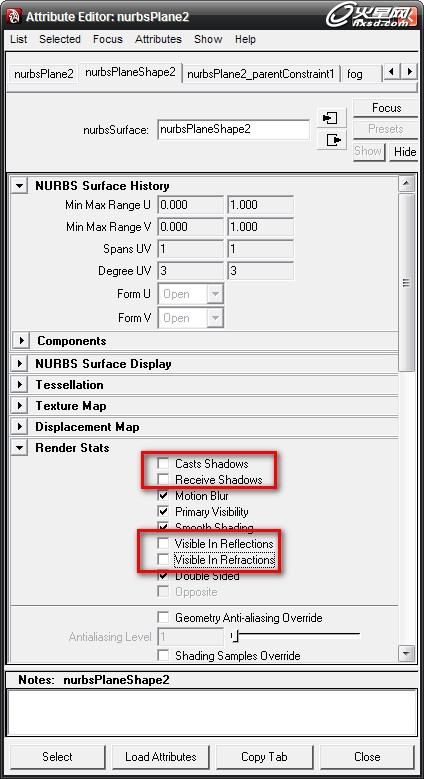
首先我们需要在材质编辑器面板里面新建一个lambert材质、一个Transmat材质、一个parti_volume材质。 连接Transmat材质到lambertSG节点的material Shader通道 连接Transmat材质到lambertSG节点的shadow Shader通道 连接parti_volume材质到lambertSG节点的Volume Shader通道
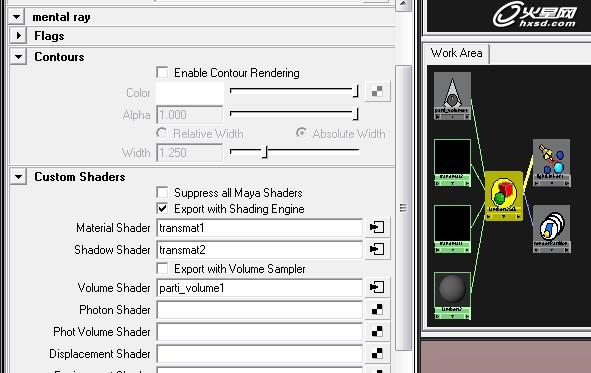
选择你想发射灯光雾的灯光,找到Mental Ray标签里的custom Shader通道。选中Suppress all Maya Shaders,然后连接physical_light到light Shader通道。
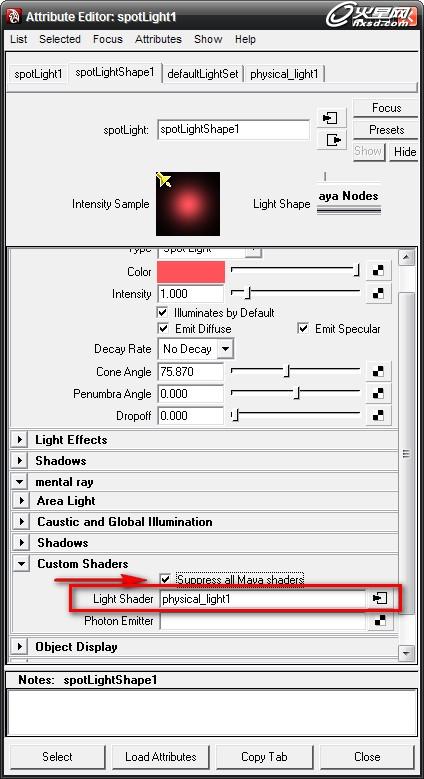
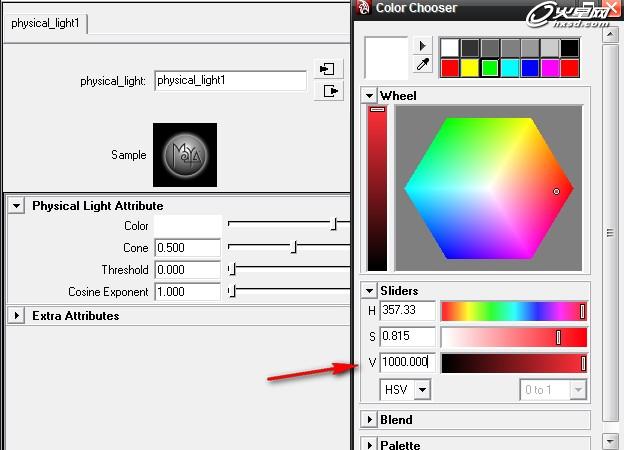
打开我们刚才创建的parti_volume材质。按照下图设置:
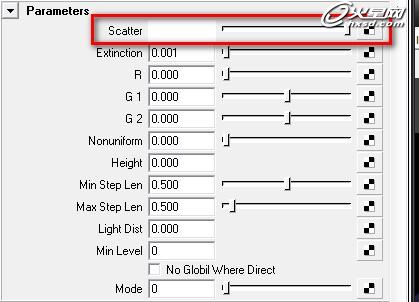
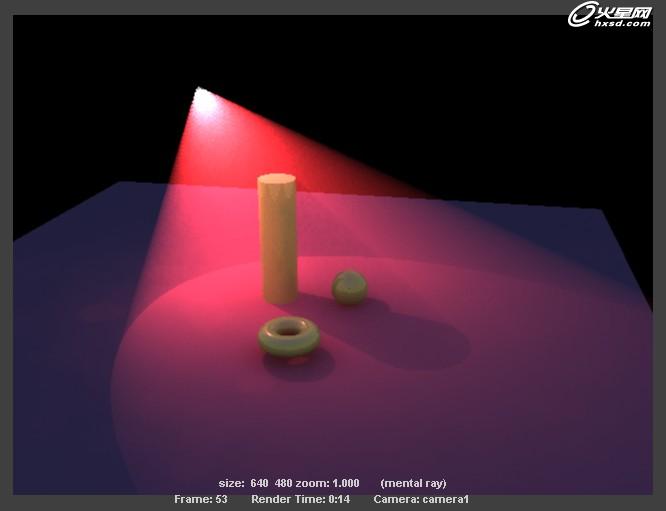
在真实世界中你会发现大多数情况下光雾不会是十分均匀的,会有一些扰乱效果。那么在Mental Ray中可以调节parti_volume材质的属性来实现。
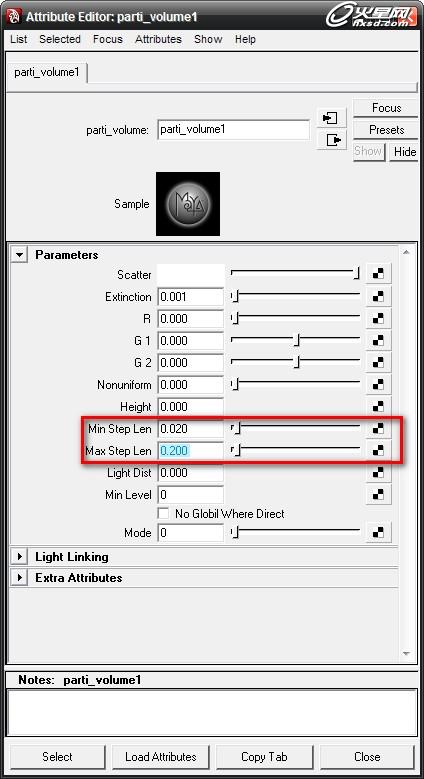
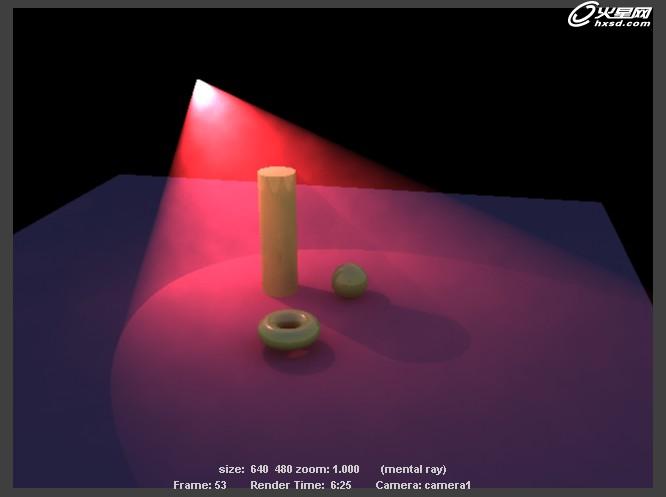
上一篇:了解影视制作后期特效的鼻祖“工业光魔” 下一篇:影视动画教程-三维角色“行尸”制作